
كيفية نسخ ولصق على ماك
نعم ، لقد وجدت هذا المحتوى في بحث على الإنترنت ، وبالتأكيد كنت تستخدم ملف كمبيوتر أبل ماك. أو ربما تبحث فقط عن المعلومات الأساسية والأساسية حول OS من هذه الفرق لأسباب الفضول أو التحقيق. لذا ، إذا كان هدفك هو معرفة كيفية القيام بذلك "نسخ ولصق على Mac"حسنًا ، لقد وصلت إلى المحتوى الصحيح.
ومع ذلك ، قبل المتابعة ، من الجيد توضيح أن ملف نظام التشغيل macOS، لا يختلف كثيرًا عن نظاما التشغيل Windows و GNU / Linux. وفي شيء أساسي جدًا ، تميل الأشياء إلى أن تكون متشابهة تمامًا. على الرغم من أنه بالتأكيد في أشياء أخرى ، إذا كان من الممكن أن يكون شيئًا ما فوضوية أو مربكة في البداية ، نظرًا لأن الإجراءات الأخرى الأكثر تقدمًا أو المعقدة تصبح مختلفة تمامًا في macOS.

وقبل أن نبدأ موضوع اليوم على كيفية "نسخ ولصق على Mac"، نوصيك باستكشاف ما يلي عند الانتهاء من قراءته المحتوى المرتبط بنظام التشغيل Mac:


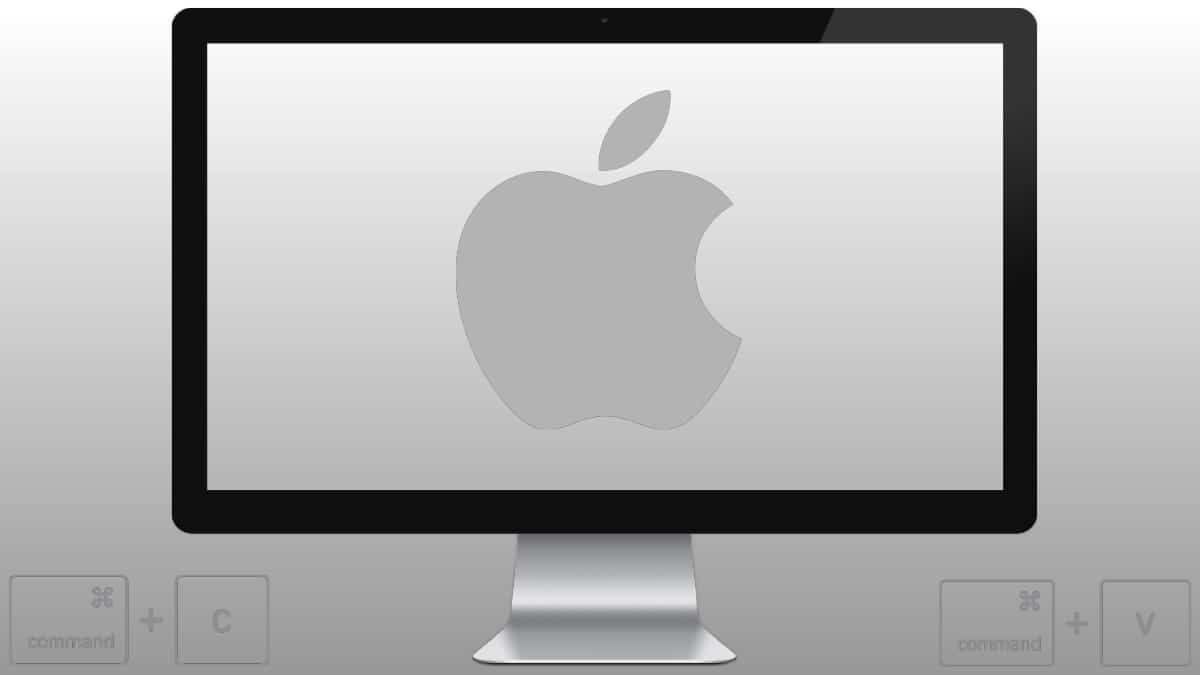
دليل المبتدئين السريع للنسخ واللصق على Mac
طرق النسخ واللصق على نظام Mac
كوبياندو
كما تعلمون بالفعل ، فإن أحد الأشياء المختلفة قليلاً التي يمتلكها أجهزة كمبيوتر ماك مقارنة بأجهزة الكمبيوتر القياسية مع نظاما التشغيل Windows و GNU / Linux هم لوحات المفاتيح الخاصة بك. تختلف المفاتيح الموجودة على لوحة مفاتيح Mac إلى حد ما عن تلك الموجودة على جهاز كمبيوتر يعمل بنظام Windows ، وبالتالي فإن أوامر أو اختصارات لوحة المفاتيحكما أنها تتغير قليلاً في بعض المناسبات. على سبيل المثال ، يسمى مفتاح Windows الخاص ، على لوحات مفاتيح Mac "أمر" أو فقط CMD.
وهذا ، يجب أن تضعه دائمًا في الاعتبار ، من أجل إمكاناتك عملية التكيف، حتى تتمكن من إجراء الترحيل بسهولة.
لذا ، بشكل واضح ومباشر ، إلى نسخ على ماك، يتكون الإجراء أولاً من تحديد المحتوى (النص) أو العنصر (الملف / المجلد) الذي تريد نسخه أو وضع علامة عليه ، باستخدام لوحة المفاتيح أو الماوس أو لوحة التتبع ، ثم أي من الخيارات التالية:
- اضغط على مجموعة المفاتيح Command + الحرف C.
- اضغط على خيار "نسخ" في قائمة "تحرير" في شريط القوائم.
- انقر مع الضغط على مفتاح التحكم أو انقر بزر الماوس الأيمن على العنصر المحدد ، ثم اختر خيار النسخ من قائمة الاختصارات.
ضرب
في حين، للصق الملف المنسوخ وتخزينها في الحافظة نظام التشغيل macOS، الخيارات المتاحة هي كما يلي ، بعد النقر فوق مكان ما (مساحة / موقع) ، مثل ، مكتب أو مجلد أو مستند مكتب:
- اضغط على مجموعة المفاتيح Command + letter V.
- انقر فوق الخيار "لصق" في القائمة "تحرير" على شريط القوائم.
- انقر مع الضغط على مفتاح التحكم أو انقر بزر الماوس الأيمن على العنصر المحدد ، ثم اختر خيار لصق من قائمة الاختصارات.
لاحظ أنه عند لصق محتوى بنفس النمط داخل مستند ، تتم مزامنة العنصر الملصق مع الخط أو اللون أو الحجم أو أي نمط آخر للمحتوى المحيط.
ولهذا ، أي لعمل عجينة خاصة ، فإن الخيارات المتاحة هي:
- اضغط على مجموعة المفاتيح Option + Shift + Command + V.
- اضغط على الخيار لصق بنفس النمط ، في القائمة تحرير ، في شريط القائمة.
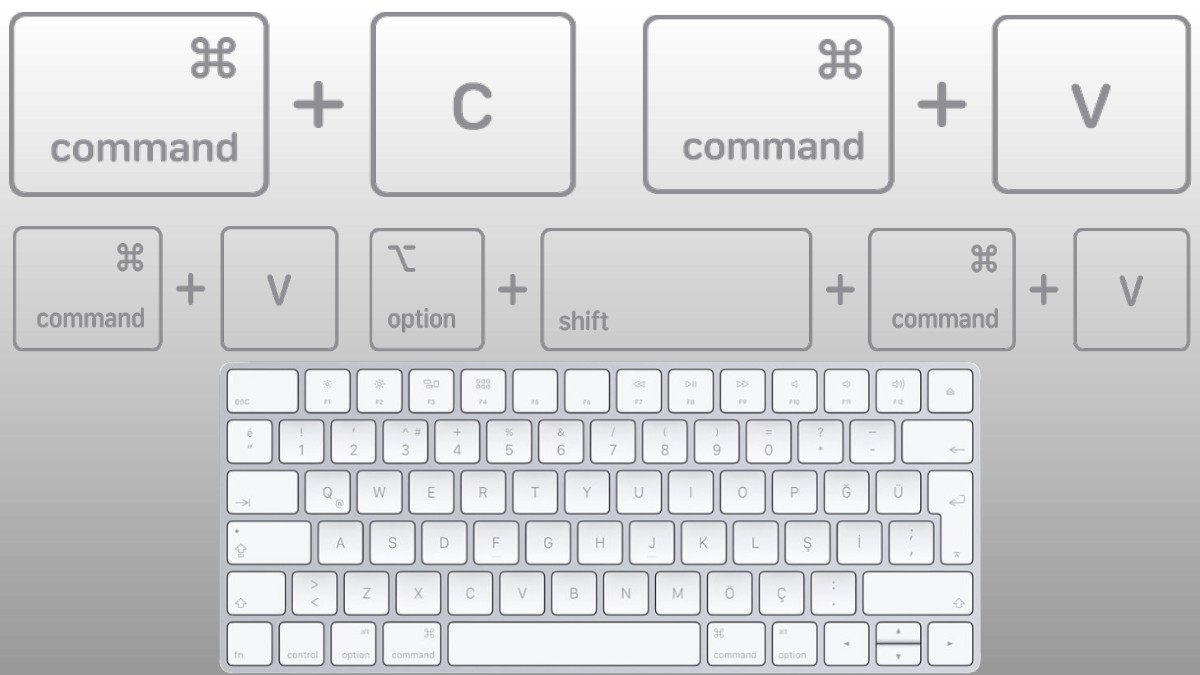
قطع
ومنذ عدة مرات ، يجب قطع بعض المحتوى (النص) أو العنصر (ملف / مجلد) ، بدلاً من نسخه ، فإن الخيارات الصحيحة المتاحة هي كما يلي:
- اضغط على مجموعة المفاتيح Command + الحرف X.
- اضغط على خيار "قص" في قائمة "تحرير" في شريط القوائم.
- انقر مع الضغط على مفتاح التحكم أو انقر بزر الماوس الأيمن على العنصر المحدد ، ثم اختر خيار قص من قائمة الاختصارات.
متحرك
أخيرًا ، تجدر الإشارة بإيجاز إلى أن اختصار النسخ / القص واللصق هو نقل المحتوى أو الملفات باستخدام وظيفة السحب والإفلات.
وبالتالي ، على سبيل المثال ، لنسخ المحتوى من مستند إلى آخر ، يجب علينا تحديده. بعد ذلك ، يجب أن نضغط مع الاستمرار على ضغط زر الفأرة الأيسر على التحديد أثناء سحب المحتوى إلى المستند الجديد. وبمجرد الوصول إلى موقع الوجهة المطلوب ، سيتعين علينا فقط تحرير زر الماوس الأيسر حتى يتم لصق النص تلقائيًا.
وحول الملفات والمجلدات ، يتم تطبيق الإجراء أعلاه دون مشاكل. لذلك ، يمكننا سحبها من مكان إلى آخر بنفس الطريقة دون أي مشكلة.
حتى الآن ، كان كل شيء. ولكن ، إذا كنت تريد معرفة المزيد ، يمكنك استكشاف الرابط الرسمي التالي من Apple حول موضوع.



ملخص
باختصار ، إذا كنت مستخدم مبتدئ على جهاز كمبيوتر أماهج ، أو أنك ستبدأ قريبًا في استخدام واحد ، بالتأكيد هذا دليل صغير سريع سيكون من المفيد جدًا لك توضيح هذه النقطة المتعلقة بكيفية القيام بذلك "نسخ ولصق على Mac". وكما تحققت للتو ، إنه شيء حقًا سهل وبسيط وبديهي القيام بشيء أساسي ومشترك.
تذكر أن تشارك هذا دليل جديد لأشياء مفيدة حول Macاذا اعجبك وكان مفيدا. ولا تنس استكشاف المزيد من البرامج التعليمية على موقعنا على الانترنتلمواصلة تعلم المزيد.